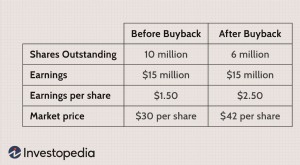Come creare un foglio di calcolo delle spese in Excel
 Usa un foglio di calcolo per tenere traccia delle tue spese mensili.
Usa un foglio di calcolo per tenere traccia delle tue spese mensili. I fogli di calcolo Excel possono essere utilizzati per calcolare gruppi ripetibili o grandi di calcoli numerici. Per la maggior parte delle persone, la routine di spesa mensile coinvolge grandi gruppi di numeri che possono essere suddivisi in diverse categorie, come il cibo, intrattenimento e trasporto. Una volta impostato il foglio di lavoro, basta inserire gli importi delle spese alla fine di ogni giornata e il foglio di calcolo calcolerà e mostrerà dove è andata la spesa per il mese.
Passo 1
Apri un nuovo foglio di calcolo con il tuo software Microsoft Excel.
Passo 2
Digita un elenco di categorie di spesa nella prima riga, lasciando la prima cella - A1 - vuota. Usa categorie che abbiano senso con le tue abitudini di spesa. Alcune idee di categoria potrebbero essere House, Medico, Cibo, Pagamenti del debito, risparmio, Cenare fuori, Divertimento, Cura della persona e servizi di pubblica utilità. Una volta monitorata la spesa, puoi sempre aggiungere più colonne di categoria.
Passaggio 3
Digita il mese corrente nella cella A1, quindi digita Budget e Totale mensile nelle due celle successive della colonna A. Metterai gli importi di spesa previsti o preventivati nella riga 2 accanto a Budget e imposterai la riga 3 — Totale mensile — per mostrare quanto hai speso in ogni categoria durante il mese.
Passaggio 4
Compila la colonna A con le date del mese, a partire dal primo del mese in colonna A4.
Passaggio 5
Utilizza la funzione del foglio di calcolo SOMMA per calcolare i totali delle colonne per ciascuna delle tue categorie di spesa. La prima colonna con un totale sarà la colonna B. Digitare la funzione o utilizzare l'helper della funzione del foglio di calcolo per ottenere la formula:=SUM(B4:B34) nella cella B3. Copia la formula in ciascuna delle celle nella riga Totale mensile. Mentre copi, la designazione della colonna per la formula cambierà per indicare la colonna corretta. Per esempio, in C3 sarà la formula =SOMMA(C4:C34).
Passaggio 6
Usa il comando Blocca riquadro sotto la voce di menu Finestra per bloccare le prime tre righe del foglio di calcolo. Il blocco delle righe le manterrà nella parte superiore della visualizzazione del foglio di calcolo mentre procedi lungo le righe per i giorni del mese.
Consiglio
Ogni giorno inserisci la tua spesa nelle celle del foglio di calcolo appropriate per il giorno del mese e la categoria. La spesa totale per la categoria verrà calcolata nella riga Totale mensile — Riga 3. Utilizza effetti di carattere come grassetto e colori per rendere il foglio di calcolo più comprensibile. Per un nuovo mese, copia il foglio di lavoro del mese scorso in un nuovo foglio, modificare le date ed eliminare le voci. Cambia il nome di ogni foglio per riflettere il mese di spesa.
budgeting
- Ecco di chi ci fidiamo di più per la nostra privacy
- Letteralmente non possiamo credere quanto affitto abbia pagato Samantha Jones
- Cosa succede al debito quando il dollaro crolla?
- Borse di studio della borsa di studio degli atleti cristiani
- Come ottenere il rimborso per la cancellazione dei costi del biglietto aereo a causa di malattia
- Come funziona un vaglia postale?
-
 Renditi libero di vivere la tua vita migliore!
Renditi libero di vivere la tua vita migliore! Con tutte le scelte e le libertà che siamo così fortunati ad avere in questo giorno ed età, ti senti libero? Veramente gratuito? O cè qualcosa che ti ostacola? Forse ti senti in trappola. O come se la...
-
 Nessuna laurea? Puoi ancora ottenere un ottimo lavoro
Nessuna laurea? Puoi ancora ottenere un ottimo lavoro Molti o tutti i prodotti qui provengono dai nostri partner che ci pagano una commissione. È così che guadagniamo. Ma la nostra integrità editoriale garantisce che le opinioni dei nostri esperti non si...
-
 I 5 fondi più convenienti da acquistare ora
I 5 fondi più convenienti da acquistare ora Getty Images Vuoi battere il mercato? Il lavoro accademico per decenni ha indicato la strada:investire in azioni value - azioni che sono a buon mercato rispetto ai loro guadagni, flusso di cassa o a...
-
 Cosa significa Multi-Asset Class?
Cosa significa Multi-Asset Class? Multi-asset class è una frase utilizzata per segnalare che un investimento è costituito da una combinazione di classi di attività (come equivalenti di cassaEquivalenti di cassaLa liquidità e gli equiv...